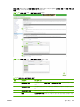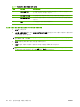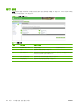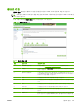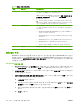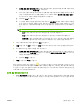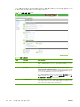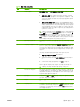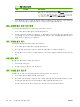HP Color LaserJet CM6030 and CM6040 MFP Series-Embedded Web Server
번호 화면 영역 화면 영역 설명
주: 가장 작은 파일 크기를 원하는 경우 흑백 컬러 설정을 선택하고 가
장 낮은 해상도 설정과 함께 기본 파일 크기로 소용량을 선택합니다. 보
다 선명한 이미지 해상도를 원하는 경우, 다른 옵션 선택 사항을 선택합
니다. 기본 설정인 PDF, 컬러, 150DPI 및 표준 파일 크기는 일반적으로
가장 적절한 해상도와 파일 크기를 제공합니다.
2.
공유 폴더를 추가하고 구성한 후 확인을 누르면, 이 페이지가 다시 열립니다. 새로 공유한 폴
더는 '미리 지정한 폴더' 부분에 표시됩니다. 표시되는 폴더 이름은 별명입니다.
미리 지정한 폴더 편집 또는 확인
미리 지정한 폴더를 편집하거나 확인하려면 아래와 같이 하십시오.
1.
'미리 지정한 폴더' 부분에 원하는 폴더를 선택하십시오.
2.
편집을 누르십시오. 웹 페이지가 열립니다. 이 페이지에서 미리 지정한 폴더 관련 설정을 확인하
거나 변경할 수 있습니다. 확인 버튼(설정을 변경한 경우)이나 취소 버튼(설정을 변경하지 않은 경
우)을 누르면 이 페이지가 다시 열립니다.
미리 지정한 폴더 제거
미리 지정한 폴더를 제거하려면 아래와 같이 하십시오.
1.
'미리 지정한 폴더' 부분에 원하는 폴더를 선택하십시오.
2.
제거...를 누른 후 확인을 누르십시오. 목적지로 선택한 폴더가 장치에서 제거됩니다.
3.
제거할 폴더가 또 있으면 위 단계를 반복하거나 모두 제거 버튼을 사용하십시오(아래 방법 참
조).
모든 폴더 제거
폴더를 모두 제거하려면 아래와 같이 하십시오.
1.
모두 제거를 누르십시오.
2.
확인을 누르십시오. 폴더가 모두 제거됩니다.
미리 지정한 폴더 테스트
장치에서 열 수 있게 미리 지정한 폴더를 테스트하려면 아래와 같이 하십시오.
1.
'미리 지정한 폴더' 부분에서 폴더를 선택하십시오.
2.
폴더 이용 권한 테스트를 누르십시오. 장치 사용자 인증서를 입력해야 폴더를 사용할 수 있으면,
테스트 완료 요청 메시지 창이 표시되었을 때 사용자 인증서를 입력해야 합니다.
테스트가 끝나면 테스트 결과가 페이지 상단 부근에 있는 회색 상자에 표시됩니다.
표 4-3 폴더 추가 화면 (계속)
78
4 장 디지털 전송 관련 옵션 지정
KOWW